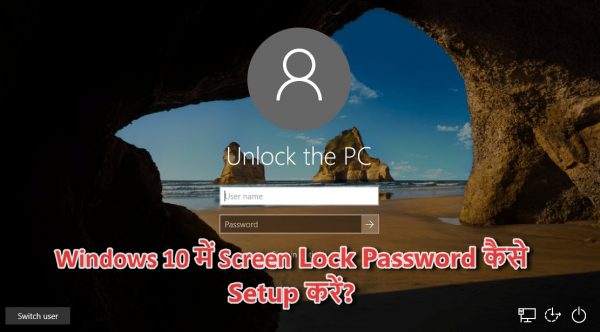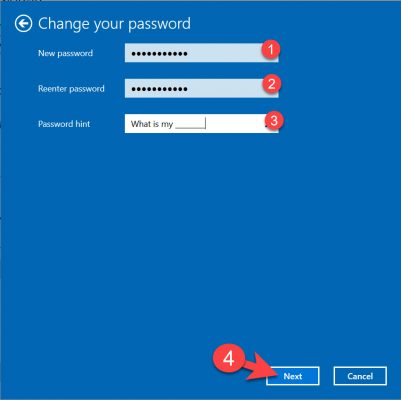Hello दोस्तों, इस पोस्ट में हम आपको बताएँगे की windows में screen lock password को Setup या Change कैसे करते हैं? अगर आपके पास भी computer है तो आप इस पोस्ट की मदद से अपने screen lock password को change या setup कर सकते हो.
हमने अपने पिछले पोस्ट में बात किया था की “computer में किसी file या folder को Lockकैसे करे?” अगर आपने हमारा पिछला पोस्ट नही पढ़ा है तो अभी पढ़ लीजिये. क्युकी इसमें हमने बिना software के किसी folder या file में password lock कैसे setup करते हैं? इसके बारे में बताने वाले हैं.
अगर आप एक online worker हैं और आप अपने system में online work करते हो तो आपके लिए security बहुत जरुरी है. Online security के लिए आपका system secure होना सबसे ज्यादा जरुरी है. इसलिए आपको अपने system की security मज़बूत रखनी होगी.
कोई भी hacker सबसे पहले आपके system को hack करके उससे आपके सारे data को access करता है, इससे वह आपके सारे online accounts की login details को प्राप्त करता है फिर वो आपके online accounts को hack करता है. इसलिए अगर आप internet पर secure रहना चाहते हो तो सबसे पहले अपने computer system को secure कर लीजिये.
In this post, हम laptop या desktop में screen lock password setup या change करने के बारे में बता रहे हैं. ध्यान रहे यह केवल Windows 10 के users के लिए ही है. Windows 10 में ऐसे बहुत सारे features add किये गये हैं, जिसमे आपको better performance और strong security दोनों मिल जाता है.
Windows 10 में Screen lock Setup या Change कैसे करें?
Step 1:
- सबसे पहले Start Menu icon पर click करें.
- अब Sittings gear icon पर click करें.
Step 2: अब एक popup open होगा. यहाँ आपको Accounts पर click करना है.
Step 3:
- Left menu में Sign-in Options पर click करें.
- उसके बाद Password के निचे अगर पहले से password setup नही किये हैं तो Add का option होगा, यदि password change करना है तो Change बटन पर click करें.
Step 4: अगर आपको password change करना है तो यह आपके लिए है. New password setup के लिए यह step नही होगा.
- यहाँ अपना current password एंटर कीजिये.
- उसके बाद Next पर click करें.
Step 5:
- यहाँ आपको New Password एंटर करना है.
- यहाँ आपको confirm करने के लिए फिर से new password एंटर करना होगा.
- Password Hint में आप कुछ लिख सकते हो. जब आप कई बार गलत password एंटर करेंगे तो यह show होगा.
अब Next पर click करें.
Step 6: अब आपको last में Finish पर click करना है.
अब आपके screen password successfully changes हो चूका है. आप चेक भी कर सकते हो. Windows 10 में password के अलावा PIN और Picture password lock का option भी है. अगर आपके laptop में finger print scanner है तो आप finger lock भी setup कर सकते हो.
I hope, यह पोस्ट आप सभी के लिए helpful हुई होगी. इससे सम्बन्धित कोई सवाल हो तो निचे comment जरुर कीजिये. इस पोस्ट को social media में share जरुर करें.